Ứng dụng này không thể mở - Trung tâm chỉ huy đồ họa Intel
Khi khởi động lại máy tính, gần đây tôi thấy một thông báo - Ứng dụng này không thể mở, Hãy kiểm tra hộp thông báo Windows Store để biết thêm thông tin(This app can’t open, Check the Windows Store for more info) và tôi không biết mình cần phải làm gì. Nếu bạn thấy thông báo này, đây là một số cách bạn có thể thử để giải quyết vấn đề.
Trung tâm chỉ huy đồ họa Intel(Intel Graphics Command Center) không mở hoặc hoạt động
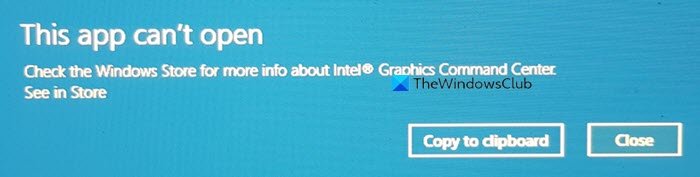
This app can’t open, Check the Windows Store for more info about Intel Graphics Command Center
Ứng dụng này không thể mở - Trung tâm chỉ huy đồ họa Intel(– Intel Graphics Command Center)
Nếu Trung tâm Chỉ huy Đồ họa Intel(Intel Graphics Command Center) không mở hoặc hoạt động, bạn có thể thử các đề xuất sau:
- Truy cập Microsoft Store(Visit Microsoft Store) và chọn Cài đặt lại(Reinstall)
- Sửa chữa hoặc Đặt lại ứng dụng qua Cài đặt
- Gỡ cài đặt ứng dụng qua Cài đặt.
1] Truy cập Microsoft Store(Visit Microsoft Store) và chọn Cài đặt lại(Reinstall)
Nhấp(Click) vào liên kết xem trong Cửa hàng(Store) . Thao tác này sẽ đưa bạn đến liên kết Microsoft Store nơi ứng dụng này được lưu trữ.
Nếu bạn thấy nút Cài đặt lại(Reinstall) , hãy nhấp vào nút đó để sửa chữa ứng dụng. Nếu bạn không thấy nó, bạn có thể nhấp vào nút Tải xuống(Download) để tải xuống PC của bạn.
2] Sửa chữa(Repair) hoặc Đặt lại ứng dụng qua Cài đặt
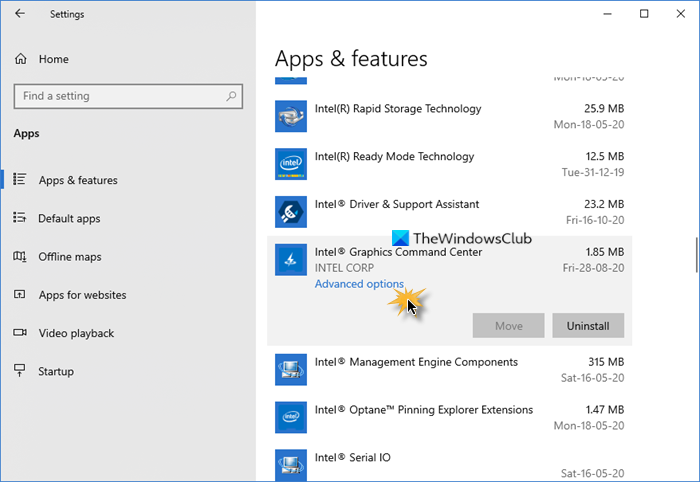
Nếu cách này không hữu ích, hãy mở Settings > Apps > Apps và tính năng.
Tìm ứng dụng và chọn Tùy chọn nâng cao(Advanced) .
Trong trường hợp của tôi, thông báo dành cho ứng dụng Trung tâm Chỉ huy Đồ họa Intel(Intel Graphics Command Center) .
Tiếp theo chọn Repair và xem. Nó sẽ giúp.

Nếu không, hãy chọn Đặt lại(Reset) và xem.
3] Gỡ cài đặt ứng dụng qua Cài đặt
Nếu không có gì hữu ích, thì tốt nhất bạn nên Gỡ cài(Uninstall) đặt ứng dụng từ đây, sau đó truy cập Microsoft Store và tải xuống và cài đặt lại.
Hy vọng điều này sẽ giúp bạn.
Các lỗi 'Ứng dụng này không thể mở' tương tự đối với:(Similar ‘This app can’t open’ errors for:)
- Ứng dụng Photos, Xbox Game Bar, Máy tính(Photos, Xbox Game Bar, Calculator apps)
- File Explorer đang chạy với đặc quyền của quản trị viên(File Explorer is running with administrator privileges)
- Lỗi ứng dụng Office(Office app error)
- Ứng dụng không thể mở khi Kiểm soát tài khoản người dùng bị tắt .
Related posts
Làm thế nào để mở Microsoft Store apps từ Command Prompt
5 Best Podcast Apps miễn phí cho Windows 10
PicsArt Mời Custom Stickers & Exclusive 3D Editing trên Windows 10
Cách bật hoặc Disable Archive Apps feature trong Windows 10
Nút Add để yêu thích có màu xám trong Photos app
Top 3 Reddit apps cho Windows 10 có sẵn tại Windows Store
Cách xem Program and App Sizes bằng Windows 10
Giáo sư! Chúng tôi không thể lưu cái đó - Windows Photos App
Change Weather ứng dụng Nhiệt độ từ Celsius để Fahrenheit
Làm thế nào để xem HEIC and HEVC files trên Windows 10 Photos app
Danh sách Apps hoạt động với Cortana Voice Commands
Banking and Investments apps tốt nhất cho Windows 10
Danh sách các cửa sổ miễn phí tốt nhất 11/10 Apps trong Microsoft Store
Windows 10 Photos app bị sập với lỗi File system
Best miễn phí Windows 10 Yoga apps cho người mới bắt đầu
Cách sử dụng QuickLook app để xem trước các tệp trong Windows 10
Time Lapse Creator app cho Windows 10 từ Microsoft Store
Best White Noise apps miễn phí cho Windows 10
Hoàn thành Anatomy App là một bản tải xuống xứng đáng cho Windows 11/10
Stream music từ Phone để Windows 10 PC qua Bluetooth A2DP Sink
